プロファイリングを実行する
R Optimizerパースぺくティブで、プロファイリングを実行します。
ステップ1
CPUプロファイリングを開始します。R Optimizer上の「<接続済み…監視中> R Optimizer - CPUプロファイラー」を選択し、マウスの右ボタンをクリックして現れたポップアップメニューから[CPUプロファイリング | CPU記録の開始]を選択します。
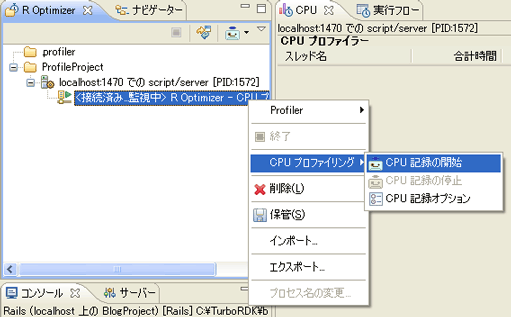
ステップ2
画面の右下に表示されているアプリケーションの実行画面上の[Show]リンク部分をクリックし、画面が切り替わったら[Back]リンク部分をクリックして初期画面に戻ります(何度か繰り返しても、他の操作をしてもかまいません)。
ステップ3
初期画面に戻ったら、CPUの画面上のアイコンをクリックしてCPU記録を終了します。
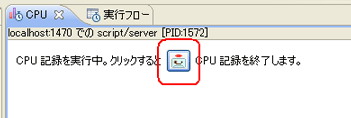
ステップ4
CPU記録を終了すると画面上にプロファイラーの実行結果が表示されます。
ステップ5
[最もビジーなスレッドの選択]ボタンを押すと、ビジー率が1番高いスレッドが選択されます。
ステップ6
選択されたスレッド上でマウスをダブルクリックすると、実行フローとホットスポットが表示されます。
ステップ7
今回は操作待ちの時間も含まれているため、該当箇所と考えられるアイドル時間が1番短いスレッドを選択し、ダブルクリックします(実行時の操作により、該当のスレッドが異なりますので注意してください)。
ステップ8
ホットスポットの[合計時間]の部分をマウスでクリックすると、合計時間の順に並び替えられます。
ステップ9
時間の大きい順に並び替えると、上位にModelBlogsController#indexが表示されていると思います。
ステップ10
このホットスポットの部分をマウスでダブルクリックすると、該当するソースコード部分が表示され、問題箇所が検出されます。
おわりに
3rdRailsのプロファイリング手順を簡単に説明しましたが、いかがでしたでしょうか。
CPUプロファイラーの画面は、どこを変更すればパフォーマンスが向上するかの判断となります。また、ボトルネックとなっている箇所もソースコードがすぐに表示され、その場で修正し、実行することでボトルネックが解消されたかどうかも即時に確かめることができます。
R Optimizerを含む3rdRail 2.0の新機能は、2009年2月17日にAP浜松町(東京・大門)で開催される「第12回エンバカデロ・デベロッパーキャンプ」でも紹介する予定です。
詳細は、http://dn.codegear.com/jp/article/39155をご覧ください。














































